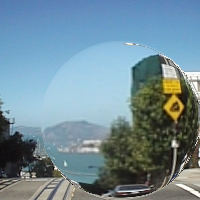# coding=UTF-8
import win32com.client
im = win32com.client.Dispatch("ImageMagickObject.MagickImage.1")
im.convert("-size", "300x225", "xc:none", "-alpha", "activate",
"-channel", "rgba", "-fill", "white", "-draw",
"rectangle 20,20,279,204", "-blur", "0x1", "-spread", "2",
"sf2.jpg", "-compose", "src_in", "-composite",
"sample1398a.png")
元画像(sf2.jpg)

出力画像(sample1398a.png)

動作環境
Python3.1.1, Python for Windows Extensions (Build 214), ImageMagick6.5.5